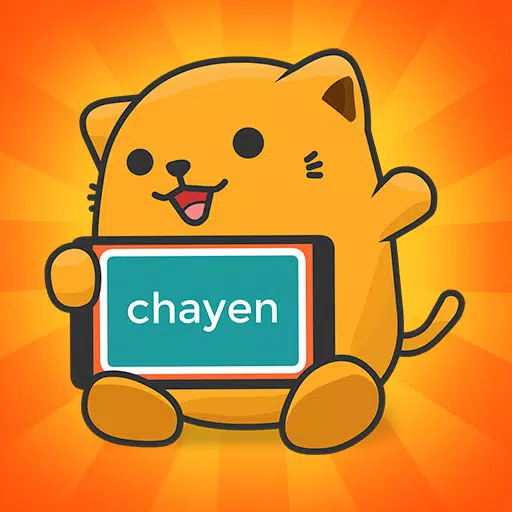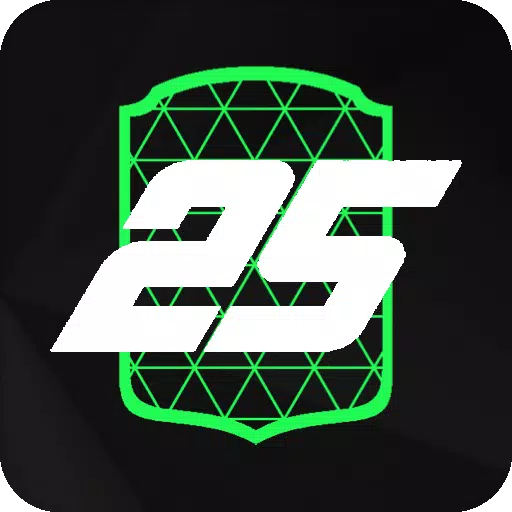সেগা মাস্টার সিস্টেম, একটি আইকনিক 8-বিট কনসোল যা এনইএসকে প্রতিদ্বন্দ্বিতা করেছিল, ভক্তদের বিভিন্ন ব্যতিক্রমী গেমস নিয়ে এসেছিল, যার মধ্যে গোল্ডেন এক্স, ডাবল ড্রাগন এবং স্ট্রিটস অফ রেজের মতো ক্লাসিকের অনন্য সংস্করণ রয়েছে। এমনকি এটি মর্টাল কম্ব্যাট এবং অ্যাস্টেরিক্স এবং ওবেলিক্সের মতো শিরোনামগুলির সাথে এর সীমাবদ্ধতাও ঠেলে দিয়েছে, যা সেই সময়ের 16-বিট মেগাড্রাইভ/জেনেসিস গেমসের পারফরম্যান্সকে প্রতিদ্বন্দ্বিতা করে।
রেট্রো গেমিং উত্সাহীদের জন্য, আধুনিক সিস্টেমে সেগা মাস্টার সিস্টেম গেমগুলি খেলা চ্যালেঞ্জিং হতে পারে তবে এমুডেকের সাথে মিলিত স্টিম ডেক এটি সম্ভব করে তোলে। আপনার স্টিম ডেকে এই ক্লাসিক গেমগুলি কীভাবে সেট আপ করতে এবং উপভোগ করবেন সে সম্পর্কে একটি বিস্তৃত গাইড এখানে।
মাইকেল ল্লেভেলিন দ্বারা 15 জানুয়ারী, 2024 আপডেট করা হয়েছে: যদিও স্টিম ডেক সেগা মাস্টার সিস্টেম গেমগুলি পরিচালনা করতে যথেষ্ট শক্তিশালী, 8-বিট কনসোলের পারফরম্যান্সের প্রতিরূপ করা জটিল হতে পারে। এখানেই ডেকি লোডার এবং পাওয়ার সরঞ্জামগুলি প্লাগইনটি কার্যকর হয়। ইমুডেক বিকাশকারীরা আপনার রেট্রো গেমিংয়ের অভিজ্ঞতাটি অনুকূল করতে উভয়ই ইনস্টল করার পরামর্শ দেন। এই গাইডটি ইনস্টলেশন পদক্ষেপগুলি এবং স্টিম ডেক আপডেটের পরে কার্যকারিতা পুনরুদ্ধারের জন্য একটি ফিক্স অন্তর্ভুক্ত করার জন্য আপডেট করা হয়েছে।
ইমুডেক ইনস্টল করার আগে
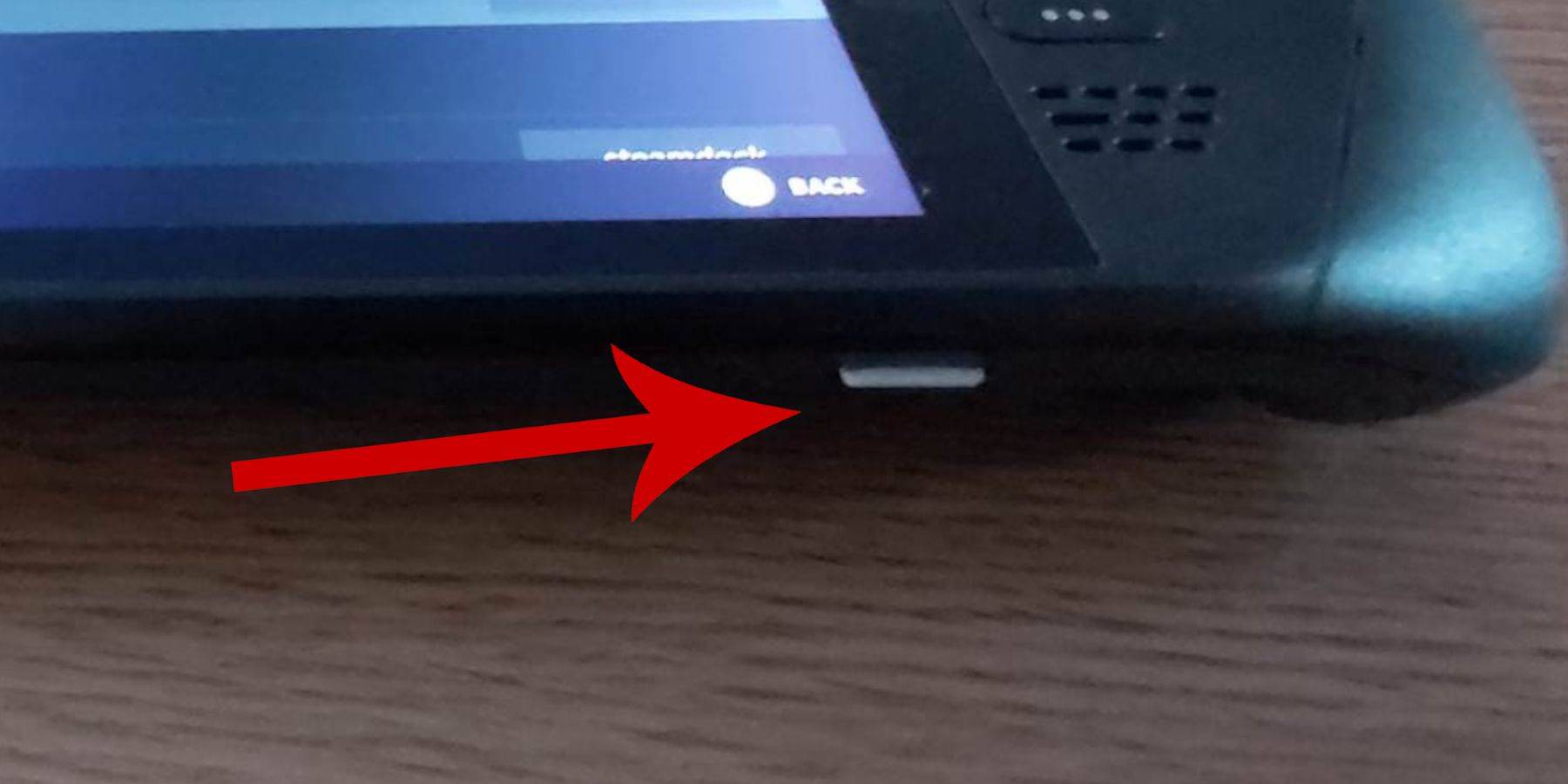 আপনি সেগা মাস্টার সিস্টেম গেমগুলির জন্য আপনার স্টিম ডেকে ইমুডেক ইনস্টল করার আগে ডুব দেওয়ার আগে, নিশ্চিত করুন যে আপনার মসৃণ সেটআপের জন্য সঠিক সরঞ্জাম এবং সেটিংস রয়েছে:
আপনি সেগা মাস্টার সিস্টেম গেমগুলির জন্য আপনার স্টিম ডেকে ইমুডেক ইনস্টল করার আগে ডুব দেওয়ার আগে, নিশ্চিত করুন যে আপনার মসৃণ সেটআপের জন্য সঠিক সরঞ্জাম এবং সেটিংস রয়েছে:
- নিশ্চিত করুন যে আপনার বাষ্প ডেকটি হয় কোনও পাওয়ার উত্সে প্লাগ করা হয়েছে বা পুরোপুরি চার্জ করা হয়েছে।
- স্টিম ডেকের নীচে sert োকানোর জন্য আপনার একটি উচ্চ-গতির মাইক্রো এসডি কার্ডের প্রয়োজন হবে এবং এটি সরাসরি ডিভাইসে ফর্ম্যাট করতে হবে।
- বিকল্পভাবে, আপনি একটি বাহ্যিক এইচডিডি ব্যবহার করতে পারেন, যদিও এটি বাষ্প ডেকের বহনযোগ্যতার সাথে আপস করবে।
- একটি কীবোর্ড এবং মাউস ব্যবহার করা ফাইল স্থানান্তর এবং ইনস্টলেশন প্রক্রিয়াগুলি সহজ করতে পারে, অনেকটা হোম কম্পিউটারে।
- আপনার যদি কীবোর্ড এবং মাউস না থাকে তবে আপনি একসাথে বাষ্প এবং এক্স বোতাম টিপে অন্তর্নির্মিত কীবোর্ডটি অ্যাক্সেস করতে পারেন এবং ট্র্যাকপ্যাডগুলি মাউস বিকল্প হিসাবে ব্যবহার করতে পারেন।
বিকাশকারী মোড সক্রিয় করুন
আপনার এমুলেটরগুলি সুচারুভাবে চলমান তা নিশ্চিত করতে আপনাকে অবশ্যই আপনার বাষ্প ডেকে বিকাশকারী মোড সক্রিয় করতে হবে:
- বাম অ্যাক্সেস প্যানেলটি খুলতে বাষ্প বোতাম টিপুন।
- সিস্টেম মেনুতে নেভিগেট করুন এবং সিস্টেম সেটিংস নির্বাচন করুন।
- এটি টগলিং করে বিকাশকারী মোড সক্ষম করুন।
 - অ্যাক্সেস প্যানেলের নীচে বিকাশকারী মেনুটি সন্ধান করুন।
- অ্যাক্সেস প্যানেলের নীচে বিকাশকারী মেনুটি সন্ধান করুন।
- বিকাশকারী মেনু খুলুন।
- বিবিধের অধীনে, সিইএফ রিমোট ডিবাগিং চালু করুন।
- বাষ্প বোতাম টিপুন, শক্তি নির্বাচন করুন এবং বাষ্প ডেকটি পুনরায় চালু করুন।
নোট করুন যে সিইএফ রিমোট ডিবাগিং একটি সিস্টেম আপডেটের পরে অক্ষম করা যেতে পারে, যা প্লাগইন, প্রোগ্রাম এবং এমুলেটরগুলিকে প্রভাবিত করতে পারে। এটি সক্ষম হয়েছে তা নিশ্চিত করার জন্য সর্বদা বিকাশকারী মেনু পোস্ট-আপডেট পরীক্ষা করুন।
ডেস্কটপ মোডে ইমুডেক ইনস্টল করা হচ্ছে
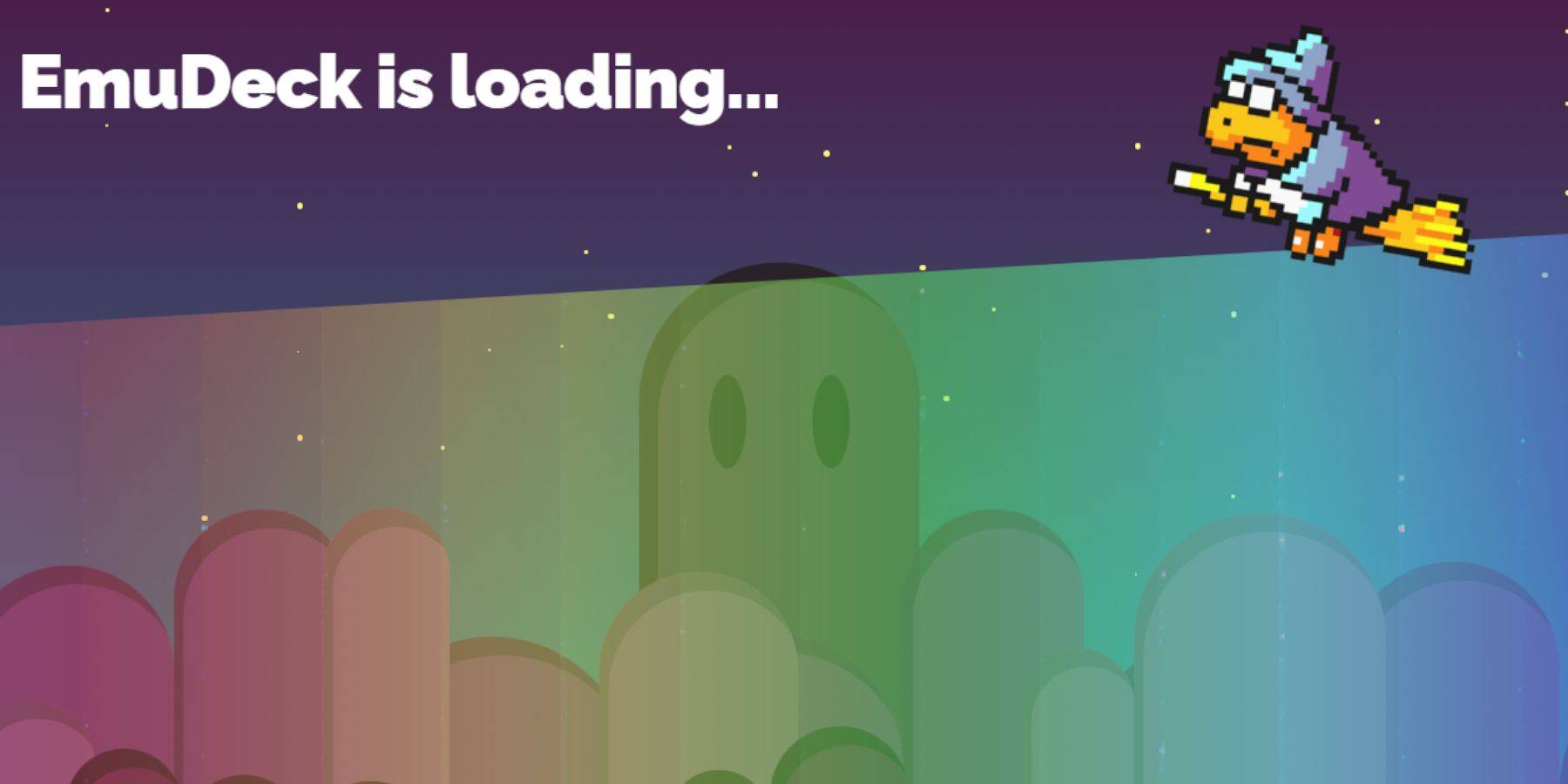 - ডেস্কটপ মোডে স্যুইচ করতে, বাম ট্র্যাকপ্যাডের নীচে বাষ্প বোতাম টিপুন, শক্তি নির্বাচন করুন এবং ডেস্কটপ মোড চয়ন করুন।
- ডেস্কটপ মোডে স্যুইচ করতে, বাম ট্র্যাকপ্যাডের নীচে বাষ্প বোতাম টিপুন, শক্তি নির্বাচন করুন এবং ডেস্কটপ মোড চয়ন করুন।
- ইমুডেক ডাউনলোড করতে ক্রোম বা ফায়ারফক্সের মতো ব্রাউজার ব্যবহার করুন।
- উপযুক্ত স্টিমোস সংস্করণ চয়ন করুন এবং ডাউনলোড শুরু করুন। একবার ডাউনলোড হয়ে গেলে, ইনস্টলারটিতে ডাবল ক্লিক করুন এবং প্রস্তাবিত ইনস্টলেশনটি শুরু হওয়ার জন্য বেছে নিন।
- কাস্টম ইনস্টল নির্বাচন করুন।
- ইমুডেক ইনস্টল হওয়ার পরে, মেনুটি খুলুন এবং প্রাথমিক লেবেলযুক্ত এসডি কার্ডটি নির্বাচন করুন। এটি আপনার এসডি কার্ডটিকে প্রাথমিকের নামকরণ করবে, ডলফিন ফাইল ম্যানেজারে অপসারণযোগ্য ডিভাইসের অধীনে সন্ধান করা আরও সহজ করে তোলে।
- আপনি সমস্ত এমুলেটর ইনস্টল করতে পারেন বা রেট্রোর্ক নির্বাচন করে কেবল সেগা মাস্টার সিস্টেমে ফোকাস করতে পারেন।
রেট্রোর্চ একটি বহুমুখী অ্যাপ্লিকেশন যা বিভিন্ন ক্লাসিক গেমিং সিস্টেমের জন্য এমুলেটরগুলি চালাতে পারে। এগুলি স্টিম লাইব্রেরিতে 'এমুলেটর' ট্যাবের অধীনে অ্যাক্সেসযোগ্য।
- নিশ্চিত করুন যে আপনার প্রধান বাষ্প লাইব্রেরিতে গেমগুলি প্রদর্শন করতে স্টিম রম ম্যানেজারটি রেট্রোয়ের পাশাপাশি নির্বাচন করা হয়েছে।
- বিকল্পগুলির মাধ্যমে নেভিগেট করুন এবং আপনি যদি ক্লাসিক টিভি চেহারাটি অনুভব করতে চান তবে 'ক্লাসিক 3 ডি গেমসের জন্য সিআরটি শেডার কনফিগার করুন' বৈশিষ্ট্যটি সক্ষম করুন।
- ইনস্টলেশন সম্পূর্ণ করতে ফিনিস ক্লিক করুন।
মাস্টার সিস্টেম রম স্থানান্তর
রেট্রোর্ক এবং ইমুডেক ইনস্টল হওয়ার সাথে সাথে আপনার সেগা মাস্টার সিস্টেম রমগুলি তাদের মনোনীত ফোল্ডারগুলিতে স্থানান্তর করার সময় এসেছে:
- ডলফিন ফাইল ম্যানেজারটি খুলুন।
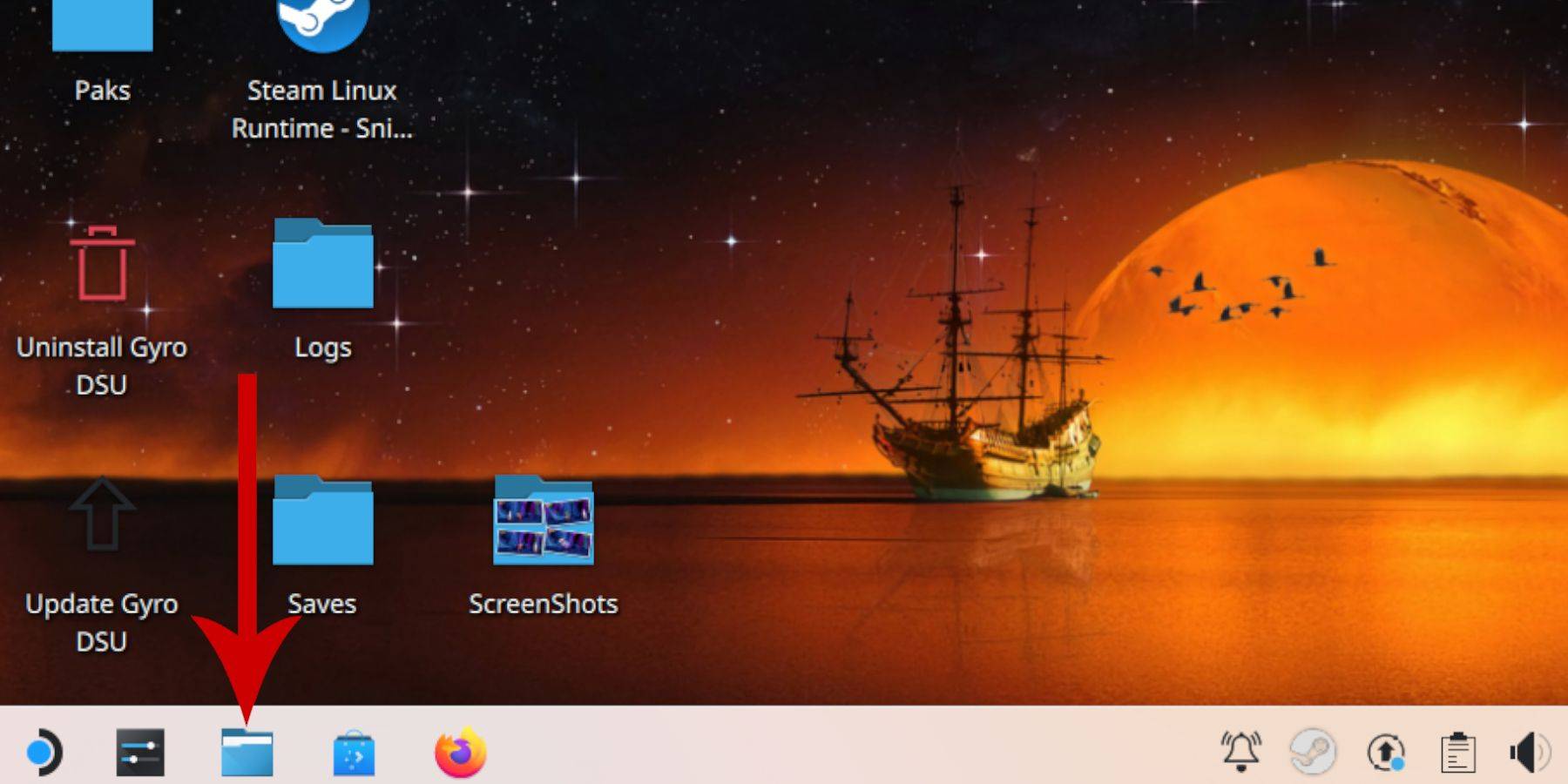 - বাম প্যানেলে, অপসারণযোগ্য ডিভাইসগুলিতে স্ক্রোল করুন এবং প্রাথমিক লেবেলযুক্ত এসডি কার্ডটি খুলুন।
- বাম প্যানেলে, অপসারণযোগ্য ডিভাইসগুলিতে স্ক্রোল করুন এবং প্রাথমিক লেবেলযুক্ত এসডি কার্ডটি খুলুন।
- এমুলেশন ফোল্ডারে নেভিগেট করুন এবং রমগুলিতে ক্লিক করুন।
- তালিকায় 'মাস্টার সিস্টেম' ফোল্ডারটি সন্ধান করুন।
- আপনার সেগা মাস্টার সিস্টেম ফাইলগুলি স্থানান্তর বা অনুলিপি করুন। এই রম ফাইলগুলিতে সাধারণত '.sms' এক্সটেনশন থাকে, যেমন 'প্রো রেসলিং.এসএমএস'। 'মিডিয়া' নামের ফাইলটি উপেক্ষা করুন।
স্টিম লাইব্রেরিতে মাস্টার সিস্টেম গেম যুক্ত করা হচ্ছে
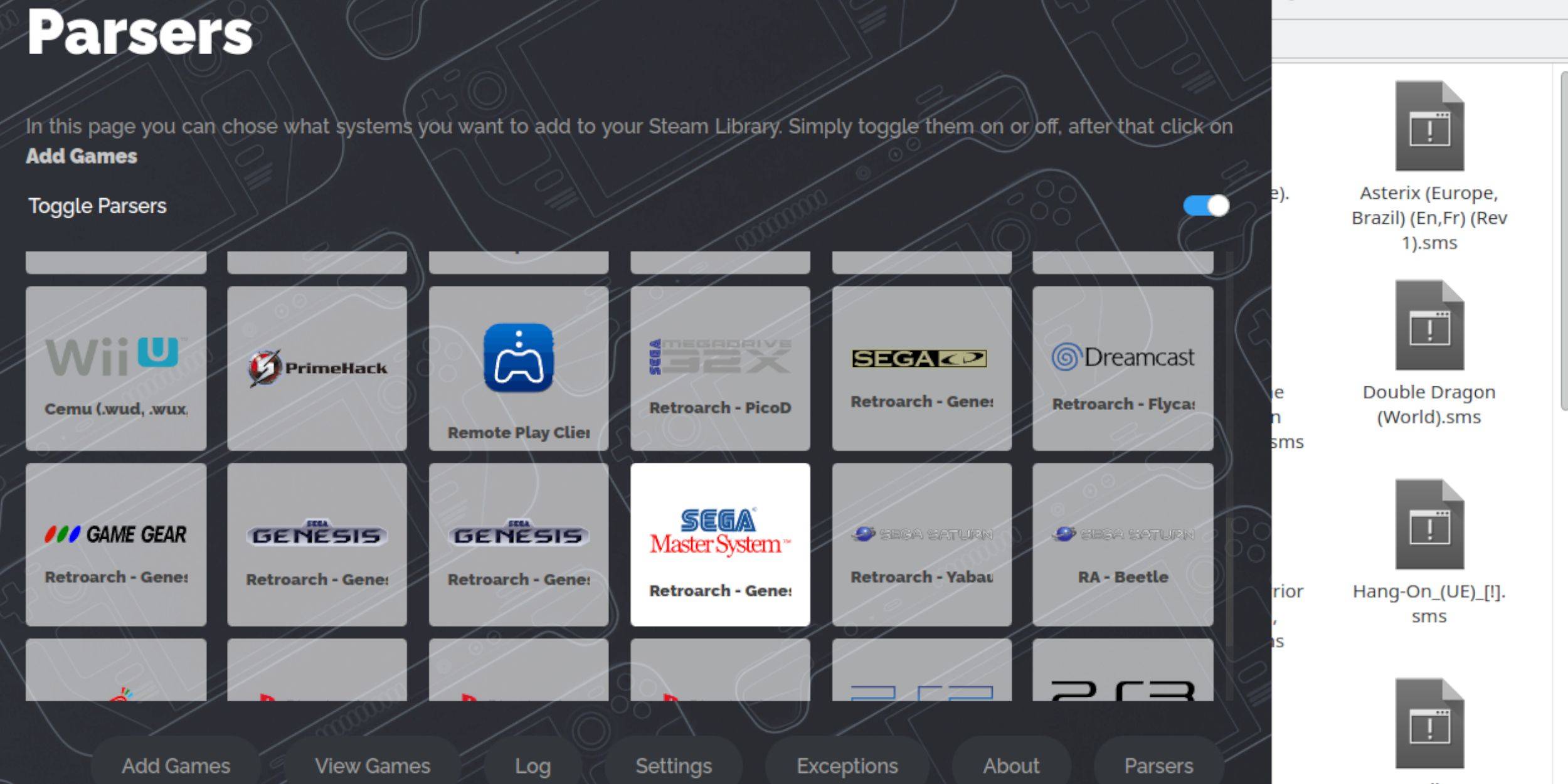 আপনি যখন ডেস্কটপ মোডে রেট্রোয়ার্ক থেকে সেগা মাস্টার সিস্টেম গেমগুলি চালাতে পারেন, সেগুলি আপনার স্টিম লাইব্রেরিতে যুক্ত করা আপনাকে গেমিং মোডে এগুলি খেলতে দেয়:
আপনি যখন ডেস্কটপ মোডে রেট্রোয়ার্ক থেকে সেগা মাস্টার সিস্টেম গেমগুলি চালাতে পারেন, সেগুলি আপনার স্টিম লাইব্রেরিতে যুক্ত করা আপনাকে গেমিং মোডে এগুলি খেলতে দেয়:
- ডেস্কটপ মোডে ইমুডেক খুলুন।
- স্টিম রম ম্যানেজারে ক্লিক করুন।
- স্বাগতম থেকে এসআরএম এ পরবর্তী ক্লিক করুন! পৃষ্ঠা।
- টগল পার্সার বন্ধ।
- পার্সার স্ক্রিনে সেগা মাস্টার সিস্টেম নির্বাচন করুন।
- গেমস যুক্ত ক্লিক করুন, তারপরে পার্স।
- গেমস এবং তাদের কভার আর্টগুলি প্রদর্শিত হয়েছে তা নিশ্চিত করুন, তারপরে স্টিভ টু স্টিভ নির্বাচন করুন।
অনুপস্থিত শিল্পকর্ম ঠিক বা আপলোড করুন
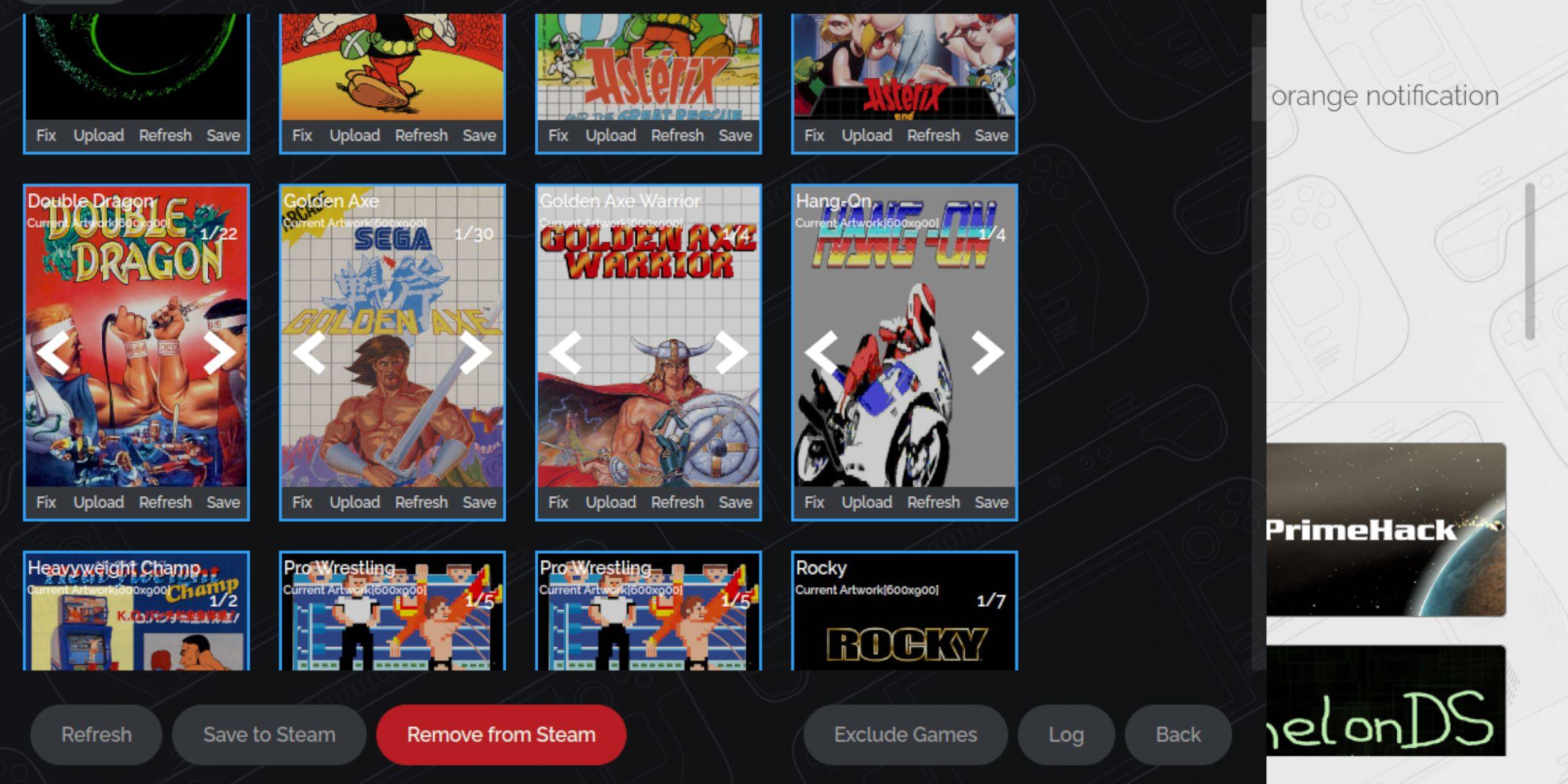 সেগা মাস্টার সিস্টেমের রেট্রো প্রকৃতি দেওয়া, আপনি অনুপস্থিত বা ভুল শিল্পকর্মের মুখোমুখি হতে পারেন। কভার আর্টটি কীভাবে ঠিক বা প্রতিস্থাপন করবেন তা এখানে:
সেগা মাস্টার সিস্টেমের রেট্রো প্রকৃতি দেওয়া, আপনি অনুপস্থিত বা ভুল শিল্পকর্মের মুখোমুখি হতে পারেন। কভার আর্টটি কীভাবে ঠিক বা প্রতিস্থাপন করবেন তা এখানে:
- কভার ফ্রেমে ফিক্স ক্লিক করুন।
- স্টিম রম ম্যানেজার সাধারণত স্বয়ংক্রিয়ভাবে কভার আর্ট প্রদর্শন করে। যদি এটি অনুপস্থিত থাকে তবে গেমের শিরোনামটি গেমের ক্ষেত্রের জন্য অনুসন্ধান করুন।
- গেম কভারগুলির তালিকাটি ব্রাউজ করুন, সেরাটি নির্বাচন করুন এবং সংরক্ষণ করুন এবং বন্ধ করুন।
অনুপস্থিত শিল্পকর্ম আপলোড করুন
যদি স্টিম রম ম্যানেজার সঠিক শিল্পকর্মটি খুঁজে না পান তবে এটি আপলোড করার জন্য এই পদক্ষেপগুলি অনুসরণ করুন:
- সঠিক শিল্পকর্মটি খুঁজে পেতে এবং এটি স্টিম ডেকের ছবি ফোল্ডারে সংরক্ষণ করতে একটি ব্রাউজার ব্যবহার করুন।
- কভার ফ্রেমে আপলোড ক্লিক করুন।
- ছবি ফোল্ডার থেকে নতুন শিল্পকর্মটি নির্বাচন করুন, তারপরে সংরক্ষণ করুন এবং বন্ধ করুন।
- যদি চিত্রটি প্রদর্শিত না হয় তবে এটি সনাক্ত করতে বাম এবং ডান তীরগুলি ব্যবহার করুন।
- বাষ্প থেকে সেভ ক্লিক করুন।
- একবার ব্যাচের ফাইলগুলি প্রক্রিয়া করা হয়ে গেলে, স্টিম ডেকের গেমিং মোডে ফিরে যান।
স্টিম ডেকে মাস্টার সিস্টেম গেম খেলছে
 স্টিম রম ম্যানেজার আপনার স্টিম লাইব্রেরিতে কভার এবং গেম আর্টওয়ার্ক আপলোড করার পরে, আপনি অফিসিয়াল গেমগুলির মতোই অনুকরণীয় গেমগুলি অ্যাক্সেস করতে পারেন:
স্টিম রম ম্যানেজার আপনার স্টিম লাইব্রেরিতে কভার এবং গেম আর্টওয়ার্ক আপলোড করার পরে, আপনি অফিসিয়াল গেমগুলির মতোই অনুকরণীয় গেমগুলি অ্যাক্সেস করতে পারেন:
- গেমিং মোডে, বাম ট্র্যাকপ্যাডের নীচে বাষ্প বোতাম টিপুন।
- পাশের মেনু থেকে গ্রন্থাগার নির্বাচন করুন।
- নতুন সংগ্রহের ট্যাবগুলি হাইলাইট করতে আর 1 বোতাম টিপুন।
- সেগা মাস্টার সিস্টেম উইন্ডোতে ক্লিক করুন।
- আপনার পছন্দসই সেগা গেমটি নির্বাচন করুন এবং খেলা শুরু করুন।
কর্মক্ষমতা উন্নত
স্টিম ডেকে ক্লাসিক গেমগুলির সাথে সম্ভাব্য স্টুটারিং এবং ফ্রেম রেট সমস্যাগুলি সমাধান করতে, এই পদক্ষেপগুলি অনুসরণ করুন:
- আপনার সেগা মাস্টার সিস্টেম গেমটি খুলুন এবং ডান ট্র্যাকপ্যাডের নীচে কিউএম বোতাম টিপুন।
- পারফরম্যান্স মেনু খুলুন।
- টগল 'গেম প্রোফাইল ব্যবহার করুন' চালু করুন।
- ফ্রেম সীমা 60 fps এ বৃদ্ধি করুন।
- অর্ধ হারের শেড সক্ষম করুন।
বাষ্প ডেকের জন্য ডেকি লোডার ইনস্টল করুন
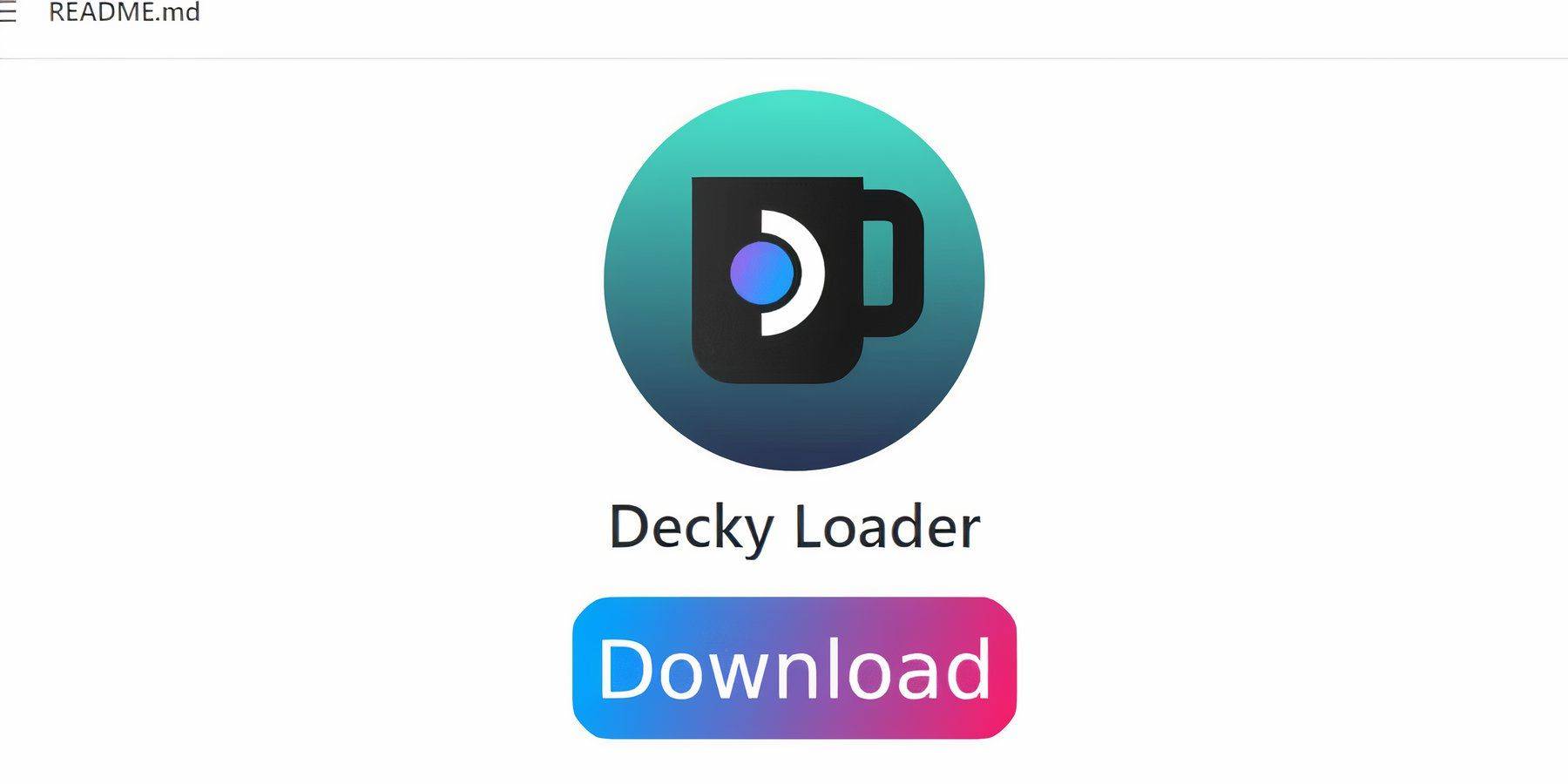 ইমুডেক বিকাশকারীরা এমুলেটেড গেমগুলির সাথে স্টিম ডেকের পারফরম্যান্সের উপর বর্ধিত নিয়ন্ত্রণের জন্য ডেকি লোডার এবং পাওয়ার টুলস প্লাগইন ইনস্টল করার পরামর্শ দেন। কীভাবে সেগুলি ইনস্টল করবেন তা এখানে:
ইমুডেক বিকাশকারীরা এমুলেটেড গেমগুলির সাথে স্টিম ডেকের পারফরম্যান্সের উপর বর্ধিত নিয়ন্ত্রণের জন্য ডেকি লোডার এবং পাওয়ার টুলস প্লাগইন ইনস্টল করার পরামর্শ দেন। কীভাবে সেগুলি ইনস্টল করবেন তা এখানে:
- মেনু এবং ডাউনলোডের মাধ্যমে সহজ নেভিগেশনের জন্য একটি কীবোর্ড এবং মাউস সংযুক্ত করুন। (বিকল্পভাবে, স্টিম এবং এক্স টিপে ট্র্যাকপ্যাডগুলি এবং অন-স্ক্রিন কীবোর্ডটি ব্যবহার করুন)
- যদি গেমিং মোডে থাকে তবে বাষ্প বোতাম টিপুন, শক্তি নির্বাচন করুন এবং ডেস্কটপ মোডে স্যুইচ করুন।
- একটি ওয়েব ব্রাউজার খুলুন। আপনি আবিষ্কারের দোকান থেকে ব্রাউজারগুলি ডাউনলোড করতে পারেন।
- গিটহাব ডেকি লোডার পৃষ্ঠায় নেভিগেট করুন।
- ডাউনলোড শুরু করতে বড় ডাউনলোড আইকনটি ক্লিক করুন।
- একবার ডাউনলোড হয়ে গেলে, লঞ্চারটি ডাবল ক্লিক করুন এবং প্রস্তাবিত ইনস্টল বিকল্পটি নির্বাচন করুন।
- ইনস্টলেশন পরে, গেমিং মোডে বাষ্প ডেক পুনরায় চালু করুন।
পাওয়ার সরঞ্জাম ইনস্টল করুন
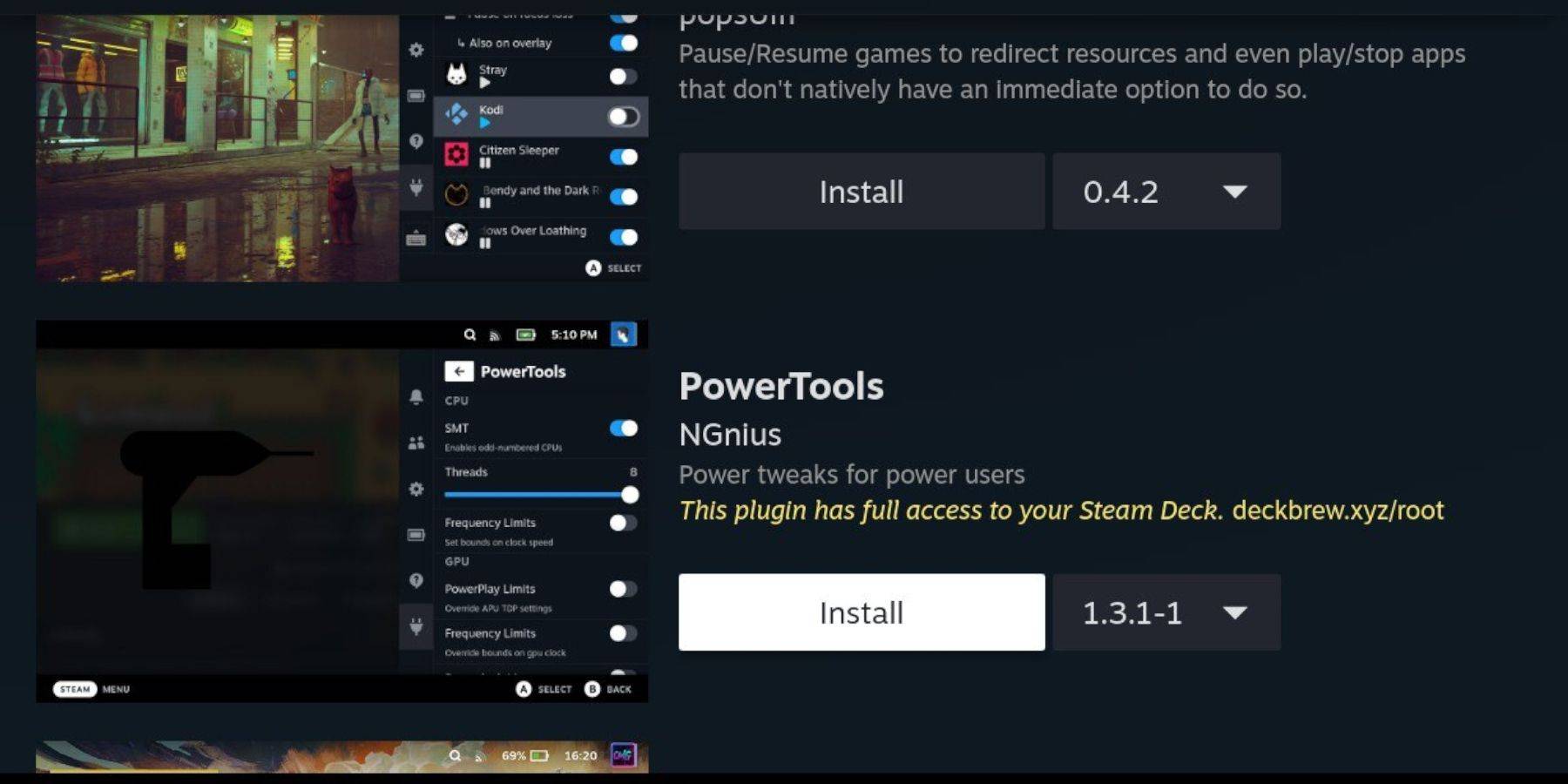 ডেকি ইনস্টল করার সাথে সাথে আপনি এই পদক্ষেপগুলি অনুসরণ করে পাওয়ার সরঞ্জামগুলি প্লাগইন যুক্ত করতে পারেন:
ডেকি ইনস্টল করার সাথে সাথে আপনি এই পদক্ষেপগুলি অনুসরণ করে পাওয়ার সরঞ্জামগুলি প্লাগইন যুক্ত করতে পারেন:
- গেমিং মোডে, ডান ট্র্যাকপ্যাডের নীচে কুইক অ্যাক্সেস মেনু (কিউএম) বোতাম টিপুন।
- কিউএএম -তে, নীচে নতুন প্লাগইন আইকনটি নির্বাচন করুন।
- ডেকি লোডার মেনুর শীর্ষে স্টোর আইকনটি ক্লিক করুন।
- ডেকি স্টোরে, পাওয়ার সরঞ্জামগুলি প্লাগইনটি সন্ধান করুন এবং এটি ইনস্টল করুন।
অনুকরণীয় গেমগুলির জন্য পাওয়ার সরঞ্জাম সেটিংস
- স্টিম বোতাম টিপুন এবং আপনার সংগ্রহের মেনু থেকে মাস্টার সিস্টেম গেম চালু করতে আপনার লাইব্রেরি খুলুন।
- কিউএম বোতাম টিপুন, ডেকি লোডার নির্বাচন করুন এবং তারপরে পাওয়ার সরঞ্জাম মেনু।
- এসএমটিগুলি বন্ধ করুন।
- থ্রেডের সংখ্যা 4 এ সেট করুন।
- আবার কিউএম বোতাম টিপুন, তারপরে ছোট ব্যাটারি আইকনটি নির্বাচন করে পারফরম্যান্স মেনুটি খুলুন।
- উন্নত ভিউ সক্ষম করুন।
- ম্যানুয়াল জিপিইউ ঘড়ি নিয়ন্ত্রণ চালু করুন।
- জিপিইউ ঘড়ির ফ্রিকোয়েন্সি 1200 এ বাড়ান।
- প্রতিটি গেমের জন্য এই সেটিংস সংরক্ষণ করতে প্রতি গেম প্রোফাইল বিকল্পটি নির্বাচন করুন।
স্টিম ডেক আপডেটের পরে ডেকি লোডার ফিক্সিং
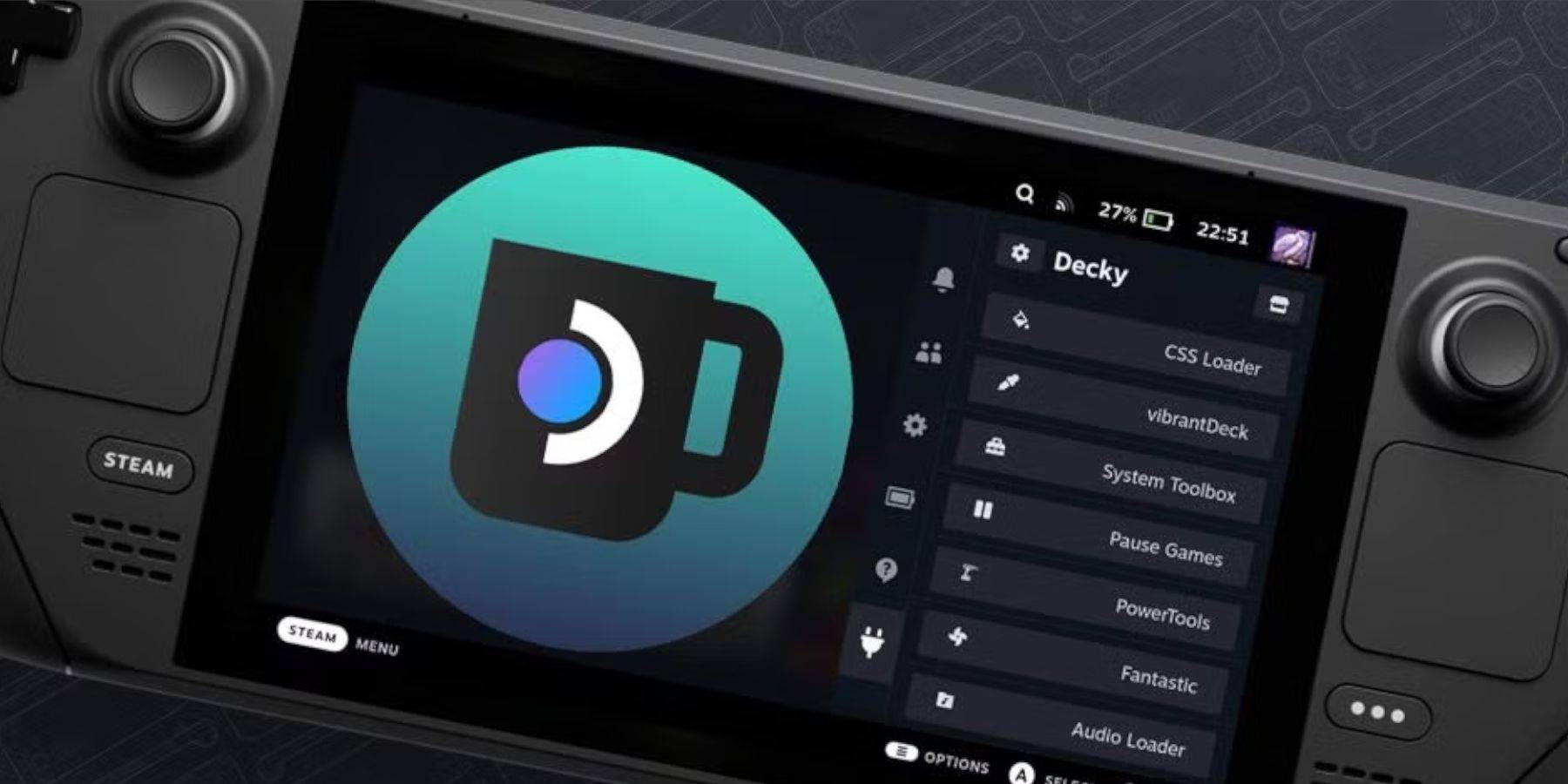 মেজর স্টিম ডেক আপডেটগুলি মেনু এবং সেটিংস পরিবর্তন করতে পারে, আপনার দ্রুত অ্যাক্সেস মেনু থেকে তৃতীয় পক্ষের অ্যাপ্লিকেশনগুলি সম্ভাব্যভাবে অপসারণ করতে পারে। ডেকি লোডার এবং আপনার প্লাগইনগুলি কীভাবে পুনরুদ্ধার করবেন তা এখানে:
মেজর স্টিম ডেক আপডেটগুলি মেনু এবং সেটিংস পরিবর্তন করতে পারে, আপনার দ্রুত অ্যাক্সেস মেনু থেকে তৃতীয় পক্ষের অ্যাপ্লিকেশনগুলি সম্ভাব্যভাবে অপসারণ করতে পারে। ডেকি লোডার এবং আপনার প্লাগইনগুলি কীভাবে পুনরুদ্ধার করবেন তা এখানে:
- যদি গেমিং মোডে থাকে তবে বাষ্প বোতাম টিপুন, পাওয়ার মেনুটি খুলুন এবং ডেস্কটপ মোডে স্যুইচ করুন।
- ডেস্কটপ মোডে একবার, একটি ব্রাউজার খুলুন।
- ডেকি লোডার গিটহাব পৃষ্ঠাটি দেখুন এবং ডাউনলোড আইকনটি ক্লিক করুন।
- এবার, প্রস্তাবিত ইনস্টলের পরিবর্তে এক্সিকিউট নির্বাচন করুন।
- অনুরোধ করা হলে আপনার সিউডো পাসওয়ার্ড লিখুন।
- আপনি যদি এখনও কোনও সিউডো পাসওয়ার্ড সেট আপ না করে থাকেন তবে একটি তৈরি করতে অন-স্ক্রিন নির্দেশাবলী অনুসরণ করুন। একটি স্মরণীয় পাসওয়ার্ড চয়ন করুন এবং ভবিষ্যতের ব্যবহারের জন্য একটি রেকর্ড রাখুন।
- ইনস্টলেশন পরে, বাষ্প ডেক বন্ধ করুন এবং এটি গেমিং মোডে পুনরায় চালু করুন।
- আপনার সেটিংস এবং প্লাগইনগুলির সাথে কিউএম বোতামটি টিপুন এবং ডেকি লোডারটি আবার উপস্থিত হওয়া উচিত।